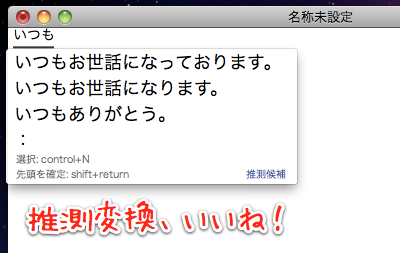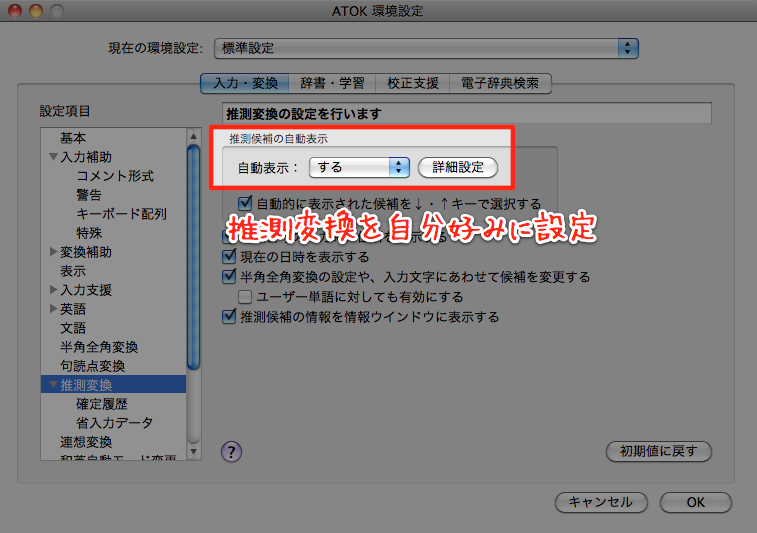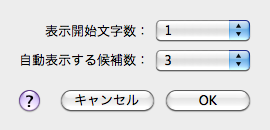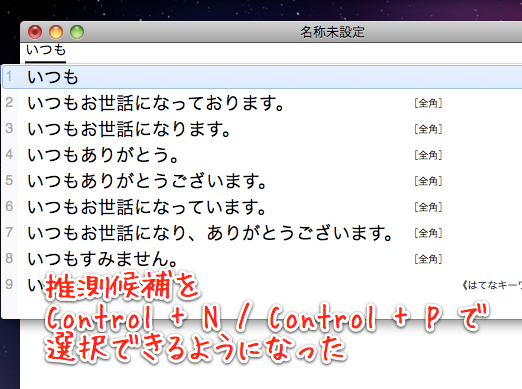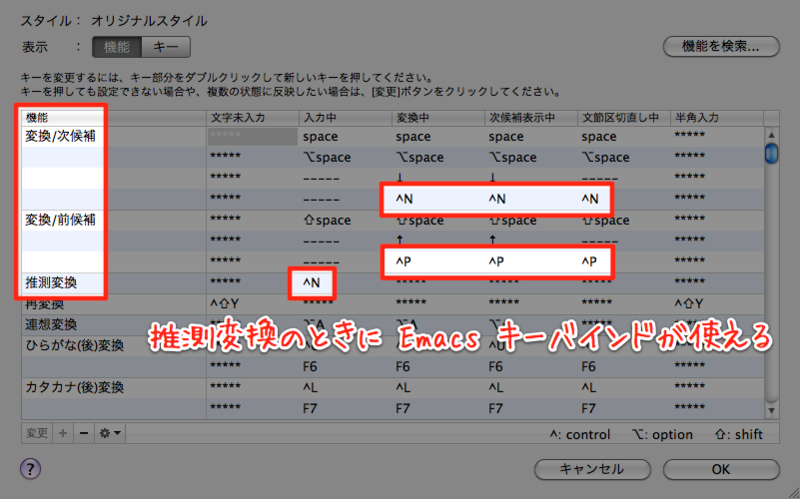ATOK 2011 の推測変換のときに Emacs キーバインドを使えるよう設定してみた
先週(2011年7月8日)に ATOK 2011 for Mac が発売されたので、早速使ってみました(といっても、僕が使っているのは定額制サービスですが)
結論から言うと、良い、です。素晴らしす。ATOK は既に完成度が高く、しょーじき、バージョンが上がってもあんまり変わらないだろうと思っていたので、驚きました。
具体的にどう変わったのかはページ下部の参考サイトをみていただくことにして、僕はニッチなところを攻めてみます。
*あの「推測変換」をさらに調整できるようになった
ATOK といえば「推測変換」です。タイプしているときに
とそっと差し出してくれるアレです。言うなれば、ものすごく出来がよい美人秘書です。
で、この推測変換をさらに自分好みに調教調整できるようになりました。どのタイミングで推測候補を表示させるか(表示開始文字数)や自動表示させる候補数を設定できます。
デフォルトでは「表示開始文字数 : 4」「自動表示する候補数 : 2」となっていますが、僕はできるだけ早く自動表示してほしいので「表示開始文字数 : 1」にしています。
一方で、一度にあまり多くの候補が自動表示されると、候補を目で追ってしまい逆に効率が悪くなるので、自動表示する候補数 : 3」にしています。この辺りのさじ加減は人それぞれだと思いますが。
あともうひとつ。ものすごくニッチなところですが、推測候補を選択するキーを自由に割り当てられるようになりました。
ATOK 2010 まではどう設定しても矢印上下で選択するしかなく、ホームポジションから手を離すのが煩わしかったのですが、これを Control + N / Control + P などに割り当てられるようになりました。下記のように設定しています。
Emacs ユーザや、Mac で Cocoa キーバインドを使っている人はすぐにお分かりでしょうが、ホームポジションから手を離すことなく推測候補から選択できます。小さなことですが、ものすごく捗ります。
*くどいけど、設定大事です
前回も書いてくどいですけど、設定大事です。ATOK の設定全般について、大体のところは ATOK 2011も 2010もそう変わらないので、手前味噌ですが下記を参考にしてください。
*定型句やテンプレートをワンタッチで!?
あとは...「おまかせキーワードチャージャー」という新機能が発売前から気になってはいましたが、いざ使ってみると、現時点ではそれほど良さが実感できていません。まだ使って間もないからかもしれませんが。
それよりも下記で紹介されていた、定型句やテンプレートをワンタッチで呼び出す機能が気になっています。いずれ時間をつくって試してみようと思います。
-「シゴタノ!」の大橋悦夫さんが考える!ATOK 2011の5つの進化と人がすべき仕事の変化 - 5. ユーザーの"手間"を肩代わりするようになった
ではでは。
*参考サイト
-「シゴタノ!」の大橋悦夫さんが考える!ATOK 2011の5つの進化と人がすべき仕事の変化